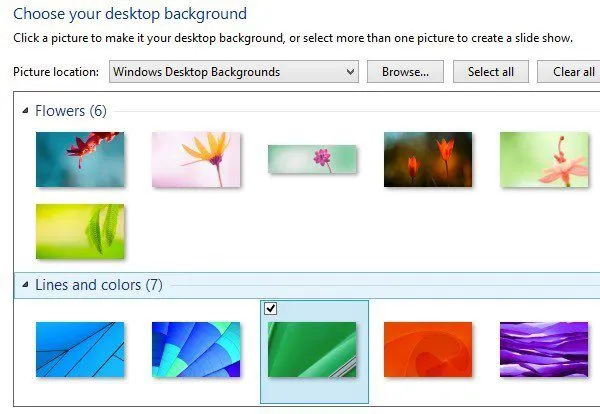Bạn đang tìm cách xóa hình nền máy tính để bàn khỏi PC Windows của mình? Nếu bạn đã từng thay đổi hình nền trong Windows, chắc hẳn bạn đã nhận thấy số lượng hình nền vô dụng đi kèm với hệ thống theo mặc định. Tôi CHƯA BAO GIỜ sử dụng bất kỳ hình nền dựng sẵn nào và do đó tôi muốn tìm ra cách để xóa chúng vĩnh viễn!
Đây có lẽ là một nỗ lực vô ích đối với hầu hết mọi người, nhưng nếu bạn muốn tùy chỉnh máy của mình ở mức tối đa, thì điều này có thể xứng đáng với thời gian của bạn.
Nếu bạn nhấp chuột phải vào màn hình, hãy chọn Cá nhân hóavà nhấp vào Nền desktop ở dưới cùng, bạn sẽ thấy tất cả các hình nền mặc định có trong hệ thống được liệt kê ở đó. Trong Windows 7, bạn có các danh mục như Kiến trúc, Ký tự, v.v.
Trong Windows 8, bạn có nhiều danh mục khó chịu hơn như Hoa và Đường và màu sắc. Một lần nữa, tôi thực sự muốn tất cả những hình nền này không hiển thị.

Windows 10 có một bộ hình nền mới được tạo khác sẽ được xuất xưởng khi được phát hành vào mùa hè này. May mắn thay, việc xóa hình nền cũng dễ dàng như điều hướng đến đúng thư mục và xóa mọi thứ ở đó.
Cách xóa hình nền máy tính để bàn
Trong Windows XP, có một số vị trí lưu trữ những hình nền khó chịu này. Trong Windows 7, Windows 8 và Windows 10, tất cả các hình nền đều được lưu trữ chỉ ở một vị trí. Nơi chính để xem trong mọi phiên bản Windows là:
C: Windows Web Hình nền
Trong thư mục đó bạn sẽ thấy các hình nền mặc định đã được cài đặt trên hệ thống. Trong Windows XP, bạn sẽ thấy một số hình ảnh JPG và BMP, nổi tiếng nhất là Bliss.bmp, là nền màn hình mặc định cho hệ điều hành đó.

Trong Windows 7 trở lên, bạn có thể tìm thấy một vài thư mục và đó là những danh mục mà tôi đã đề cập ở trên.

Bây giờ bạn có thể chỉ cần xóa tất cả các hình ảnh trong thư mục này và chúng sẽ bị xóa khỏi hộp thoại nền màn hình vào lần tiếp theo bạn mở nó. Nếu bạn nghĩ rằng bạn có thể thực sự muốn sử dụng các hình nền sau này, bạn có thể cắt chúng và dán chúng vào một thư mục tạm thời. Sao chép lại chúng sau này để chúng hiển thị lại trong danh sách.
Một vấn đề mà bạn có thể gặp phải khi cố gắng xóa hình nền trong Windows 7, 8 hoặc 10 là một thông báo lỗi cho biết rằng trước tiên bạn cần quyền từ TrustedInstaller.

Đây là một điều khó chịu lớn trong các phiên bản Windows sau này và nó nhằm ngăn những người không am hiểu kỹ thuật làm rối hệ thống bằng cách xóa các tệp hệ thống quan trọng. Để xóa các tệp hoặc thư mục, trước tiên, bạn sẽ phải thay đổi chủ sở hữu thành chính mình và sau đó cấp cho chính mình Kiểm soát hoàn toàn quyền. Rất may, tôi đã viết một bài viết chi tiết về cách xóa các tệp được TrustedInstaller bảo vệ.
Nếu bạn muốn thêm hình nền của riêng mình vào C: Windows Web Hình nền thư mục, bạn có thể làm như vậy, nhưng bạn sẽ phải làm theo quy trình tương tự và đặt lại các quyền trên Hình nền danh mục. Sau khi làm điều đó, bạn có thể sao chép bất kỳ tệp hình ảnh nào bạn muốn ở định dạng JPG và chúng sẽ hiển thị trong hộp thoại nền trên màn hình.

Như bạn có thể thấy, tôi cũng đã tạo một thư mục bên trong Hình nền thư mục được gọi là Hình nền của tôi. Thay vì các hình nền mặc định đi kèm với Windows, bạn có thể thêm một loạt các hình nền yêu thích của riêng mình. Rõ ràng là bạn có thể thêm ảnh từ bất cứ đâu bằng cách chỉ cần nhấp vào Duyệt qua và điều hướng đến thư mục đó, nhưng vấn đề ở đây là tùy chỉnh giao diện của hộp thoại để hộp thoại hiển thị hình nền tùy chỉnh của bạn thay vì hình nền mặc định.
Như một lưu ý nhỏ, Windows XP cũng có một loạt các hình nền được lưu trữ trong C: Windows danh mục. Hãy chắc chắn rằng hãy cẩn thận ở đây vì cũng có nhiều tệp quan trọng được lưu trữ trong thư mục Windows và bạn không muốn vô tình xóa chúng. Lưu ý rằng bạn chỉ muốn xóa các tệp .BMP, vì vậy hãy để mọi thứ khác yên.
Tôi đề nghị xem thư mục trong Hình thu nhỏ và sau đó từ từ duyệt và xóa các hình nền khi bạn nhìn thấy chúng.

Vì vậy, đó là cách bạn có thể xóa hình nền nền khỏi Windows nếu muốn. Đó không phải là điều mà hầu hết mọi người quan tâm làm, nhưng nếu bạn là người như tôi thích mày mò, thì đó là một thử nghiệm nhỏ thú vị. Nếu bạn có bất kỳ câu hỏi nào, hãy đăng một bình luận. Thưởng thức!